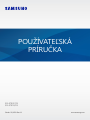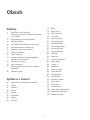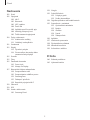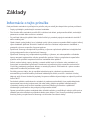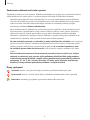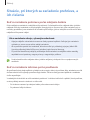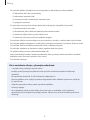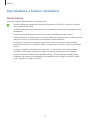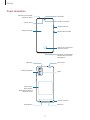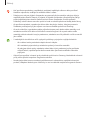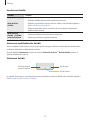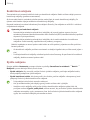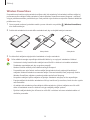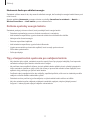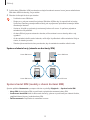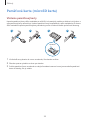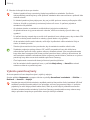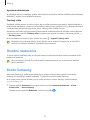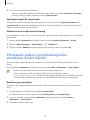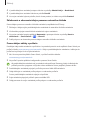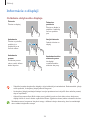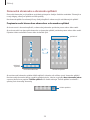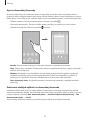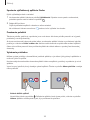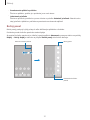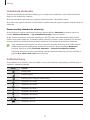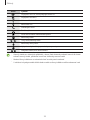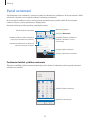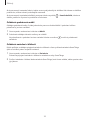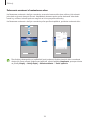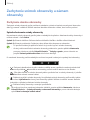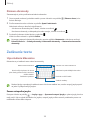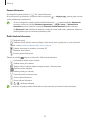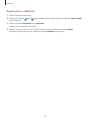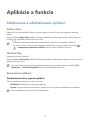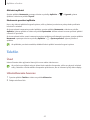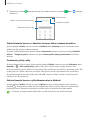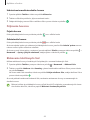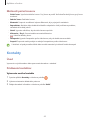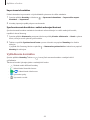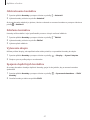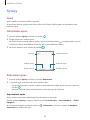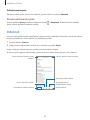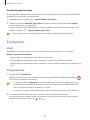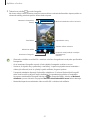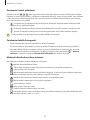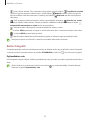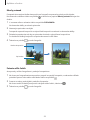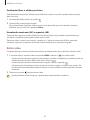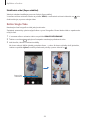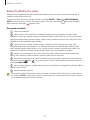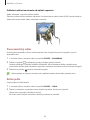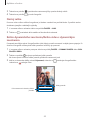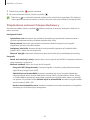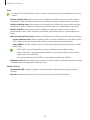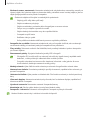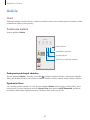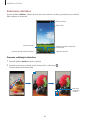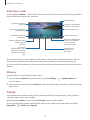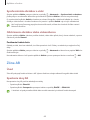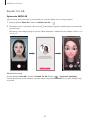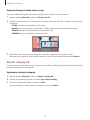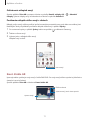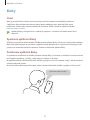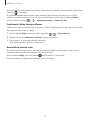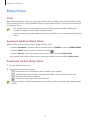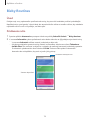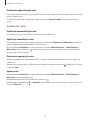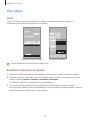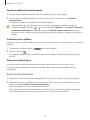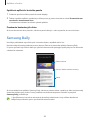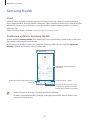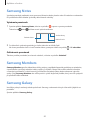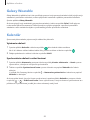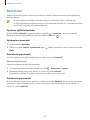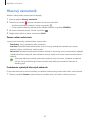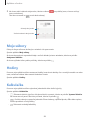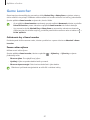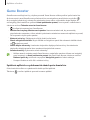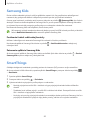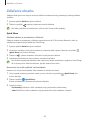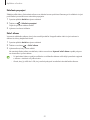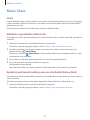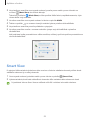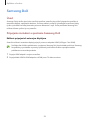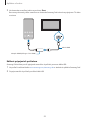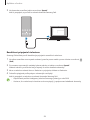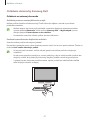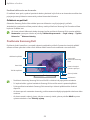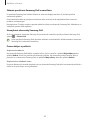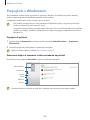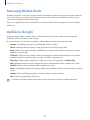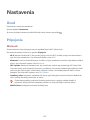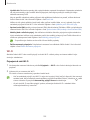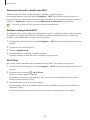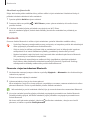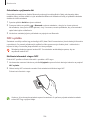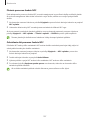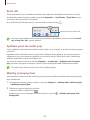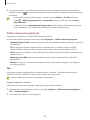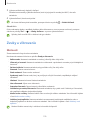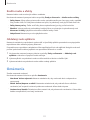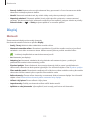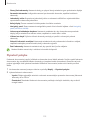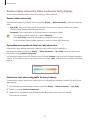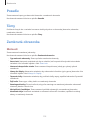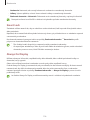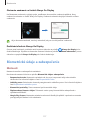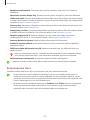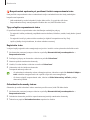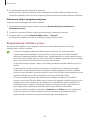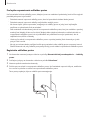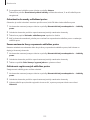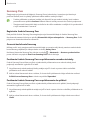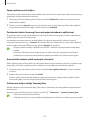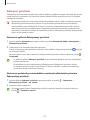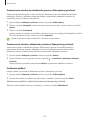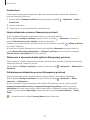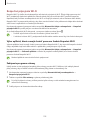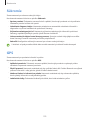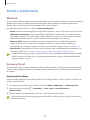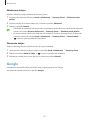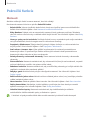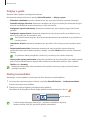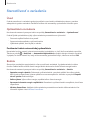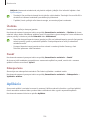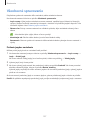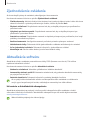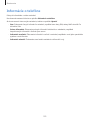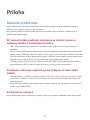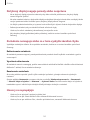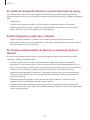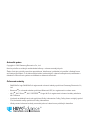2
Obsah
Základy
4 Informácie o tejto príručke
7 Situácie, pri ktorých sa zariadenie prehrieva,
a ich riešenia
10 Usporiadanie a funkcie zariadenia
14 Nabíjanie batérie
18 Karta SIM alebo USIM (karta nano-SIM)
20 Pamäťová karta (microSD karta)
22 Zapnutie a vypnutie zariadenia
23 Úvodné nastavenie
23 Konto Samsung
24 Prenesenie údajov z predchádzajúceho
zariadenia (Smart Switch)
26 Informácie o displeji
34 Panel oznámení
37 Zachytenie snímok obrazovky a záznam
obrazovky
38 Zadávanie textu
Aplikácie a funkcie
41 Inštalovanie a odinštalovanie aplikácií
42 Telefón
45 Kontakty
48 Správy
49 Internet
50 Fotoaparát
65 Galéria
68 Zóna AR
73 Bixby
75 Bixby Vision
76 Bixby Routines
78 Viac okien
80 Samsung Daily
81 Samsung Health
82 Samsung Notes
82 Samsung Members
82 Samsung Galaxy
83 Galaxy Wearable
83 Kalendár
84 Reminder
85 Hlasový záznamník
86 Moje súbory
86 Hodiny
86 Kalkulačka
87 Game Launcher
88 Game Booster
89 Samsung Kids
89 SmartThings
90 Zdieľanie obsahu
92 Music Share
93 Smart View
94 Samsung DeX
100 Prepojenie s Windowsom
101 Samsung Global Goals
101 Aplikácie Google

Obsah
3
131 Google
132 Pokročilé funkcie
133 Pohyby a gestá
133 Duálny komunikátor
134 Digitálna pohoda a rodičovská kontrola
135 Starostlivosť o zariadenie
135 Optimalizácia zariadenia
135 Batéria
136 Úložisko
136 Pamäť
136 Zabezpečenie
136 Aplikácie
137 Všeobecné spravovanie
138 Zjednodušenie ovládania
138 Aktualizácia softvéru
139 Informácie o telefóne
Príloha
140 Riešenie problémov
145 Vyberanie batérie
Nastavenia
102 Úvod
102 Pripojenia
103 Wi-Fi
105 Bluetooth
106 NFC a platba
108 Šetrič dát
108 Aplikácie použ. iba mobil. prip.
108 Mobilný prístupový bod
109 Ďalšie nastavenia pripojenia
110 Zvuky a vibrovanie
111 Kvalita zvuku a efekty
111 Oddelený zvuk aplikácie
111 Oznámenia
112 Displej
113 Plynulosť pohybu
114 Zmena režimu obrazovky alebo
nastavenie farby displeja
115 Pozadie
115 Témy
115 Zamknutá obrazovka
116 Smart Lock
116 Always On Display
117 Biometrické údaje a zabezpečenie
118 Rozpoznávanie tváre
120 Rozpoznávanie odtlačkov prstov
123 Samsung Pass
125 Zabezpeč. priečinok
128 Bezpečné pripojenie Wi-Fi
129 Súkromie
129 GPS
130 Kontá a zálohovanie
130 Samsung Cloud

4
Základy
Informácie o tejto príručke
Pred používaním zariadenia si prečítajte túto príručku, aby ste zaistili jeho bezpečné a správne používanie.
•
Popisy vychádzajú z predvolených nastavení zariadenia.
•
Časť obsahu vášho zariadenia sa môže líšiť v závislosti od oblasti, poskytovateľa služieb, technických
parametrov modelu alebo softvéru v zariadení.
•
Pri používaní niektorých aplikácií alebo funkcií môže byť potrebné pripojenie zariadenia k sieti Wi-Fi
alebo mobilnej sieti.
•
Obsah (obsah vysokej kvality), ktorý vyžaduje vysoký výkon procesora a pamäte RAM, ovplyvní celkový
výkon zariadenia. Aplikácie súvisiace s obsahom nemusia v závislosti od parametrov zariadenia a
prostredia, v ktorom sa používa, fungovať správne.
•
Spoločnosť Samsung nezodpovedá za problémy s výkonom spôsobené aplikáciami od akýchkoľvek
iných poskytovateľov ako od spoločnosti Samsung.
•
Spoločnosť Samsung nie je zodpovedná za problémy s výkonom, ani nekompatibilitu v dôsledku
úpravy nastavení registra alebo softvéru operačného systému. Pokus o prispôsobenie operačného
systému môže spôsobiť nesprávnu funkčnosť zariadenia alebo aplikácií.
•
Softvér, zvukové zdroje, tapety, obrázky a ostatné médiá, ktoré sú súčasťou tohto zariadenia, sú
licencované na obmedzené používanie. Extrahovanie a používanie týchto materiálov na komerčné
či iné účely predstavuje porušenie zákonov o autorských právach. Používatelia sú v plnom rozsahu
zodpovední za zákonné používanie médií.
•
Za služby prenosu údajov, ako je napríklad odosielanie správ, nahrávanie a preberanie dát,
automatická synchronizácia alebo používanie lokalizačných služieb, sa môžu v závislosti od vašej
údajovej tarify účtovať dodatočné poplatky. Na prenos veľkého objemu údajov sa odporúča používať
funkciu Wi-Fi.
•
Predvolené aplikácie nainštalované v zariadení sú predmetom aktualizácií a bez predchádzajúceho
upozornenia nemusia byť podporované. Ak máte otázky týkajúce sa aplikácií nainštalovaných
v zariadení, obráťte sa na servisné stredisko spoločnosti Samsung. Informácie o aplikáciách
inštalovaných používateľom vám poskytnú poskytovatelia služieb.
•
Úprava operačného systému zariadenia alebo inštalácia softvéru z neoficiálnych zdrojov môže mať za
následok poruchu zariadenia a poškodenie alebo stratu údajov. Tieto činnosti predstavujú porušenie
licenčnej zmluvy so spoločnosťou Samsung a sú dôvodom na zrušenie záruky.

Základy
5
•
V závislosti od regiónu alebo poskytovateľa služieb sú nasadené ochranné prvky displeja na ochranu
počas výroby a distribúcie. Na poškodenie nasadených ochranných prvkov displeja sa nevzťahuje
záruka.
•
Na dotykový displej vidíte jasne aj pri silnom slnečnom svetle vonku vďaka automatickému upraveniu
rozsahu kontrastu na základe okolitého prostredia. V dôsledku charakteru produktu môže viesť
dlhotrvajúce zobrazenie rovnakého grafického prvku k vypáleniu obrazu alebo jeho zdvojeniu (tzv.
pamäťový efekt).
–
Odporúča sa nepoužívať dlhšiu dobu rovnaký grafický prvok na časti alebo na celom dotykovom
displeji a vypínať dotykový displej, keď zariadenie nepoužívate.
–
Môžete nastaviť, aby sa dotykový displej vypol automaticky, keď ho nepoužívate. Spustite aplikáciu
Nastavenia
, postupne ťuknite na položky
Displej
→
Časový limit obrazovky
a potom vyberte
dĺžku času, ako dlho má zariadenie počkať pred vypnutím dotykového displeja.
–
Ak chcete nastaviť dotykový displej na automatické upravenie jeho jasu na základe okolitého
prostredia, pustite aplikáciu
Nastavenia
, ťuknite na položku
Displej
a potom aktivujte prepínač
Adaptívny jas
.
•
V závislosti od oblasti alebo modelu vyžadujú niektoré zariadenia schválenie zo strany organizácie
Federal Communications Commission (FCC).
Ak je zariadenie schválené organizáciou FCC, môžete zobraziť identifikátor FCC zariadenia. Ak si želáte
zobraziť FCC ID, spustite
Nastavenia
aplikácie a ťuknite na položku
Informácie o telefóne
→
Stav
.
Ak vaše zariadenie nemá FCC ID, znamená to, že zariadenie nemá oprávnenie na predaj v USA či na
jeho územiach a na územie USA sa môže doviezť výlučne na osobné použitie používateľa.
•
Používanie mobilných zariadení v lietadlách alebo na lodiach môže podliehať federálnym a miestnym
usmerneniam a obmedzeniam. Informujte sa u príslušných úradov a vždy dodržiavajte pokyny
personálu, kedy a ako môžete zariadenie používať.

Základy
6
Zachovanie odolnosti voči vode a prachu
Zariadenie je odolné voči vode a prachu. Dôkladne dodržiavajte tieto pokyny, aby sa zachovala odolnosť
vášho zariadenia voči vode a prachu. V opačnom prípade môže dôjsť k poškodeniu zariadenia.
•
Zariadenie neponárajte do čistej vody hlbšej ako 1,5 m, ani ho nenechávajte ponorené dlhšie ako
30 minút. Ak zariadenie ponoríte do inej kvapaliny než je čistá voda (napríklad slaná voda, morská
voda, ionizovaná voda alebo alkoholické nápoje), tekutina do zariadenia prenikne rýchlejšie.
•
Nevystavujte zariadenie silnému vodnému tlaku.
•
Ak sa zariadenie namočí, dôkladne ho vysušte čistou jemnou handričkou. Ak sa zariadenie namočí
inými tekutinami, napríklad slanou vodou, vodou v bazéne, mydlovou vodou, olejom, parfumom,
opaľovacím krémom, čistiacim prostriedkom na ruky alebo chemickými produktmi, napríklad
kozmetikou, opláchnite ho obyčajnou vodou a dôkladne ho vysušte čistou jemnou handričkou. Ak
nedodržíte tieto inštrukcie, môže to narušiť funkciu alebo vzhľad zariadenia.
•
Ak bolo zariadenie ponorené vo vode alebo je mokrý mikrofón alebo slúchadlo, zvuk nemusí byť
počas hovoru počuť zreteľne. Zariadenie pred použitím utrite suchou handrou a dokonale vysušte.
•
Dotykový displej a ďalšie funkcie nemusia fungovať správne, ak sa zariadenie používa vo vode.
•
Ak zariadenie spadne alebo doň niečo narazí, môže sa narušiť odolnosť zariadenia voči vode a
prachu.
•
Vaše zariadenie bolo testované v kontrolovanom prostredí, pričom sa zistilo, že za určitých
okolností je odolné voči vode a prachu (spĺňa požiadavky klasifikácie IP68 podľa predpisov
medzinárodnej normy IEC 60529 – Stupne ochrany poskytovanej krytom [kód IP]; testovacie
podmienky: 15 – 35 °C, 86 – 106 kPa, čistá voda, 1,5 metra, počas 30 minút). Napriek tejto
klasifikácii existuje možnosť poškodenia zariadenia v určitých situáciách.
Ikony s pokynmi
Varovanie: situácie, v ktorých môže dôjsť k poraneniu používateľa alebo iných osôb
Upozornenie: situácie, v ktorých môže dôjsť k poškodeniu zariadenia alebo iného vybavenia
Informácia: poznámky, tipy týkajúce sa používania alebo ďalšie informácie

Základy
7
Situácie, pri ktorých sa zariadenie prehrieva, a
ich riešenia
Keď sa zariadenie prehrieva počas nabíjania batérie
Počas nabíjania sa zariadenie a nabíjačka môžu zahrievať. Počas bezdrôtového nabíjania alebo rýchleho
nabíjania môže byť zariadenie na dotyk teplejšie. Neovplyvňuje to životnosť ani výkon zariadenia a je to
normálny prevádzkový stav zariadenia. Ak sa batéria príliš zahreje, rýchlosť nabíjania sa môže znížiť alebo
nabíjačka môže prestať nabíjať.
Ak sa zariadenie zahreje, vykonajte nasledovné:
•
Odpojte nabíjačku od zariadenia a zatvorte všetky spustené aplikácie. Počkajte, kým zariadenie
vychladne, a potom znova začnite nabíjať zariadenie.
•
Ak sa prehrieva spodná časť zariadenia, dôvodom môže byť poškodený pripojený kábel USB.
Vymeňte poškodený kábel USB za nový schválený spoločnosťou Samsung.
•
Pri používaní bezdrôtovej nabíjačky nevkladajte medzi zariadenie a nabíjačku cudzie materiály,
napríklad kovové predmety, magnety a karty s magnetickým prúžkom.
Funkcia bezdrôtového nabíjania alebo rýchleho nabíjania je k dispozícii len na podporovaných
modeloch.
Keď sa zariadenie zahrieva počas používania
Ak používate funkcie alebo aplikácie vyžadujúce viac energie, alebo ich používate dlho, zariadenie sa môže
dočasne zahriať kvôli zvýšenej spotrebe energie batérie. Zatvorte všetky spustené aplikácie a zariadenie
chvíľu nepoužívajte.
V nasledujúcich situáciách sa môže zariadenie prehrievať. V závislosti od funkcií a aplikácií, ktoré používate,
sa tieto príklady nemusia vzťahovať na váš model.
•
Pri úvodnom nastavení po zakúpení alebo počas obnovovania údajov
•
Pri preberaní veľkých súborov

Základy
8
•
Pri používaní aplikácií vyžadujúcich viac energie alebo pri dlhodobom používaní aplikácií
–
Pri dlhodobom hraní hier vysokej kvality
–
Pri dlhodobom nahrávaní videí
–
Pri streamovaní videí s maximálnym nastavením jasu
–
Pri pripojení k televízoru
•
Pri vykonávaní viacerých úloh súčasne (alebo keď je spustených veľa aplikácií na pozadí)
–
Pri používaní funkcie Viac okien
–
Pri aktualizovaní alebo inštalovaní aplikácií počas nahrávania videí
–
Pri preberaní veľkých súborov počas videohovoru
–
Pri nahrávaní videí počas používania aplikácie navigácie
•
Pri používaní veľkého množstva údajov na synchronizáciu s cloudom, e-mailom alebo inými kontami
•
Pri používaní aplikácie navigácie vo vozidle, keď je zariadenie umiestnené na priamom slnečnom svetle
•
Pri používaní funkcie mobilného prístupového bodu a zdieľania pripojenia
•
Pri používaní zariadenia na miestach so slabým signálom alebo bez príjmu
•
Pri nabíjaní batérie pomocou poškodeného kábla USB
•
Keď je multifunkčný konektor zariadenia poškodený alebo vystavený cudzím materiálom, napríklad
kvapaline, prachu, kovovému prášku a olovu ceruzy
•
Pri používaní roamingu
Ak sa zariadenie zahreje, vykonajte nasledovné:
•
V zariadení vždy používajte najnovší softvér.
•
Konflikty medzi spustenými aplikáciami môžu spôsobiť zahrievanie zariadenia. Reštartujte
zariadenie.
•
Ak nepoužívate funkcie Wi-Fi, GPS a Bluetooth, deaktivujte ich.
•
Zatvorte aplikácie, ktoré zvyšujú spotrebu energie batérie alebo aplikácie spustené na pozadí, ak
ich nepoužívate.
•
Odstráňte nepotrebné súbory alebo nepoužívané aplikácie.
•
Znížte jas displeja.
•
Ak sa zariadenie prehrieva alebo dlhšiu dobu cítite teplo zo zariadenia, chvíľu zariadenie
nepoužívajte. Ak sa zariadenie aj naďalej prehrieva, obráťte sa na servisné stredisko spoločnosti
Samsung.

Základy
9
Bezpečnostné opatrenia pri prehriatí zariadenia
Ak v dôsledku prehriatia zariadenia začnete pociťovať nepohodlie, prestaňte s používaním zariadenia.
Keď sa zvýši teplota zariadenia, môžu sa obmedziť jeho funkcie resp. výkon alebo sa zariadenie môže
vypnúť, aby vychladlo. Táto funkcia je k dispozícii len na podporovaných modeloch.
•
Ak sa zariadenie prehreje a dosiahne určitú teplotu, objaví sa varovné hlásenie s cieľom zabrániť
poruche zariadenia, podráždeniu a poškodeniam pokožky a vytečeniu batérie. S cieľom znížiť teplotu
zariadenia sa obmedzí jas obrazovky a rýchlosť, akou zariadenie pracuje, a zastaví sa dobíjanie batérie.
Spustené aplikácie sa zatvoria a obmedzia sa všetky hovory a iné funkcie s výnimkou tiesňových
hovorov. Tento stav bude platiť až do vychladnutia zariadenia.
•
Ak sa v dôsledku ďalšieho zvyšovania teploty zariadenia zobrazí druhé hlásenie, zariadenie sa vypne.
Zariadenie nepoužívajte, kým jeho teplota neklesne pod stanovenú úroveň. Ak sa druhé varovné
hlásenie objaví počas tiesňového hovoru, hovor sa nepreruší núteným vypnutím.
Opatrenia týkajúce sa prevádzkového prostredia
Vaše zariadenie sa môže v nasledujúcich situáciách zahrievať kvôli prostrediu. Postupujte opatrne, aby
nedošlo ku skráteniu životnosti batérie, poškodeniu zariadenia alebo vzniku požiaru.
•
Zariadenie neuchovávajte pri veľmi nízkych a vysokých teplotách.
•
Zariadenie nevystavujte dlhodobo priamemu slnečnému svetlu.
•
Zariadenie nepoužívajte a neskladujte dlhodobo na veľmi horúcich miestach, napríklad v lete v
automobile.
•
Zariadenie neumiestňujte na miesta, kde sa môže prehrievať, napríklad na elektrickú vyhrievaciu
podložku.
•
Zariadenie neuchovávajte v blízkosti varičov, mikrovlnných rúr, horúcich kuchynských spotrebičov ani
vysokotlakových nádob.
•
Nepoužívajte poškodené káble, ani káble s odlepujúcim sa obalom. Nepoužívajte žiadne poškodené
alebo nefunkčné nabíjačky či batérie.

Základy
10
Usporiadanie a funkcie zariadenia
Obsah balenia
Informácie o obsahu balenia nájdete v stručnej príručke.
•
Položky dodávané so zariadením a dostupné príslušenstvo sa môžu líšiť v závislosti od oblasti
alebo poskytovateľa služieb.
•
Dodávané príslušenstvo je navrhnuté len pre toto zariadenie a nemusí byť kompatibilné s inými
zariadeniami.
•
Vzhľad a technické parametre sa môžu zmeniť bez predchádzajúceho upozornenia.
•
Ďalšie príslušenstvo si môžete kúpiť u miestneho predajcu produktov spoločnosti Samsung. Pred
nákupom sa uistite, že príslušenstvo je kompatibilné s vaším zariadením.
•
Používajte iba príslušenstvo schválené spoločnosťou Samsung. Používanie neschváleného
príslušenstva môže mať za následok problémy s fungovaním a poruchy, na ktoré sa nevzťahuje
záruka.
•
Dostupnosť všetkého príslušenstva sa môže zmeniť, čo závisí výlučne od výrobcov. Ďalšie
informácie o dostupnom príslušenstve nájdete na webovej lokalite spoločnosti Samsung.
•
Spolu so zariadením môžete použiť slúchadlá (USB typ-C), ktoré podporujú digitálny výstup.
Zariadenie však nemusí byť kompatibilné so slúchadlami, ktoré využívajú iný spôsob výstupu
zvuku, prípadne ich vyrobil iný výrobca.

Základy
11
Popis zariadenia
Snímač na rozpoznanie
odtlačkov prstov
Multifunkčné tlačidlo
Tlačidlá hlasitosti
Dotykový displej
Senzor svetla
Slúchadlo
Predný fotoaparát
Zásuvka na kartu SIM/
pamäťovú kartu
Konektor pre slúchadlá/
Multifunkčný konektor
(USB typu C)
Zadný fotoaparát
Mikrofón
Blesk
Vnútorná anténa
Mikrofón
Reproduktor
GPS anténa
NFC anténa/
MST anténa/
Bezdrôtová nabíjacia
indukčná cievka

Základy
12
•
Keď používate reproduktory, napríklad pri prehrávaní mediálnych súborov alebo používaní
hlasitého odposluchu, nedávajte si zariadenie blízko k ušiam.
•
Dávajte pozor, aby ste objektív fotoaparátu nevystavovali silným svetelným zdrojom, akým je
napríklad priame slnečné žiarenie. V prípade, že objektív fotoaparátu vystavíte silnému zdroju
svetla (napríklad priame slnečné žiarenie) snímač obrazu fotoaparátu sa môže poškodiť.
Poškodený snímač obrazu nemožno opraviť a bude na snímke spôsobovať bodky alebo škvrny.
•
Ak používate zariadenie s prasknutým sklom alebo akrylovým obalom, riskujete poranenie.
Zariadenie používajte až po jeho oprave v servisnom stredisku spoločnosti Samsung.
•
Ak sa do mikrofónu, reproduktora alebo prijímača dostane prach alebo cudzie materiály, zvuk
zariadenia sa môže stíšiť alebo určité funkcie nemusia fungovať. Ak sa prach alebo cudzie
materiály pokúsite odstrániť ostrým predmetom, zariadenie sa môže poškodiť a môže sa narušiť
jeho vzhľad.
•
V nasledujúcich situáciách sa môžu vyskytnúť problémy s pripojením a vybíjaním batérie:
–
Ak na oblasť antény zariadenia nalepíte kovovú nálepku
–
Ak k zariadeniu pripevníte kryt zariadenia vyrobený z kovového materiálu
–
Ak zakryjete oblasť antény zariadenia rukami alebo inými predmetmi počas používania
určitých funkcií, napríklad počas telefonovania alebo používania mobilného dátového
pripojenia
•
Odporúča sa používať ochranné prvky schválené spoločnosťou Samsung. Neschválené ochranné
prvky môžu spôsobiť nesprávne fungovanie snímačov.
•
Nezakrývajte oblasť senzora osvetlenia príslušenstvom k obrazovkám, napríklad ochrannými
prvkami, nálepkami alebo krytom. Mohlo by to mať za následok nesprávne fungovanie senzora.

Základy
13
Hardvérové tlačidlá
Tlačidlo Funkcia
Multifunkčné
tlačidlo
•
Keď je zariadenie vypnuté, zapnite ho podržaním tohto tlačidla.
•
Stlačením tlačidla zapnete alebo zamknete obrazovku.
•
Stlačením a podržaním začnite rozhovor s Bixby. Viac informácií nájdete v
časti Používanie aplikácie Bixby.
•
Stlačte dvakrát alebo stlačte a podržte, ak chcete spustiť nastavovanú
aplikáciu alebo funkciu.
Multifunkčné
tlačidlo + Tlačidlo
zníženia hlasitosti
•
Súčasným stlačením zachytíte snímku obrazovky.
•
Súčasným podržaním vypnete zariadenie.
Nastavenie multifunkčného tlačidla
Zvoľte si aplikáciu alebo funkciu, ktorú chcete spúšťať dvojitým stlačením multifunkčného tlačidla alebo
podržaním stlačeného multifunkčného tlačidla.
Spustite aplikáciu
Nastavenia
, ťuknite na možnosť
Pokročilé funkcie
→
Bočné tlačidlo
a potom si
vyberte požadovanú možnosť.
Softvérové tlačidlá
Tlačidlo Späť
Tlačidlo Domov
Tlačidlo Naposledy
spustené aplikácie
Po zapnutí obrazovky sa v spodnej časti obrazovky zobrazia softvérové tlačidlá. Viac informácií nájdete v
časti Navigačný panel (softvérové tlačidlá).

Základy
14
Nabíjanie batérie
Pred prvým použitím batérie alebo v prípade, že sa batéria dlhšiu dobu nepoužívala, je potrebné ju nabiť.
Používajte iba batériu, nabíjačku a kábel so schválením spoločnosti Samsung, určené priamo pre
vaše zariadenie. Nekompatibilné batérie, nabíjačky a káble môžu spôsobiť vážne zranenia alebo
poškodenie zariadenia.
•
Nesprávne pripojenie nabíjačky môže spôsobiť závažné poškodenie zariadenia. Na poškodenie
spôsobené nesprávnym použitím sa nevzťahuje záruka.
•
Používajte iba kábel USB typu C dodaný so zariadením. Pri použití micro USB kábla môže dôjsť k
poškodeniu zariadenia.
Keď sa nabíjačka nepoužíva, odpojte ju, aby sa šetrila elektrická energia. Nabíjačka nemá vypínacie
tlačidlo, takže keď sa nepoužíva a nechcete zbytočne plytvať elektrickou energiou, mali by ste ju
odpojiť z elektrickej zásuvky. Pri nabíjaní by sa mala nabíjačka nachádzať v blízkosti elektrickej
zásuvky a mala by byť ľahko dostupná.
Káblové nabíjanie
Ak chcete nabiť batériu, zapojte USB kábel do nabíjacieho adaptéra USB a kábel zapojte do multifunkčného
konektora zariadenia. Po úplnom nabití batérie odpojte nabíjačku od zariadenia.

Základy
15
Bezdrôtové nabíjanie
Toto zariadenie má vstavanú indukčnú cievku pre bezdrôtové nabíjanie. Batériu môžete nabíjať pomocou
bezdrôtovej nabíjačky (predáva sa samostatne).
Ak chcete nabiť batériu, zariadenie položte stredom zadnej časti do stredu bezdrôtovej nabíjačky. Po
úplnom nabití batérie odpojte zariadenie od bezdrôtovej nabíjačky.
Na paneli oznámení sa zobrazí odhadovaný čas nabíjania. Skutočný čas nabíjania sa môže líšiť v závislosti
od podmienok nabíjania.
Opatrenia pre bezdrôtové nabíjanie
•
Neumiestňujte zariadenie na bezdrôtovú nabíjačku, ak je medzi zadnou stranou a krytom
zariadenia umiestnená kreditná karta alebo rádio-frekvenčná (RFID) identifikačná karta (napríklad
dopravná či prístupová karta).
•
Neumiestňujte zariadenie na bezdrôtovú nabíjačku, ak sú medzi zariadením a bezdrôtovou
nabíjačkou vodivé materiály, napríklad kovové predmety a magnety.
Mobilné zariadenie sa nemusí správne nabiť alebo sa môže prehriať, prípadne sa môže spoločne s
kartami poškodiť.
•
Ak bezdrôtovú nabíjačku používate na miestach so slabými signálmi siete, môžete stratiť príjem v
sieti.
•
Používajte bezdrôtové nabíjačky schválené spoločnosťou Samsung. Ak používate iné bezdrôtové
nabíjačky, batéria sa nemusí správne nabiť.
Rýchle nabíjanie
Spustite aplikáciu
Nastavenia
, postupne ťuknite na položky
Starostlivosť o zariadenie
→
Batéria
→
Nabíjanie
a potom aktivujte funkciu, ktorú chcete.
•
Rýchle nabíjanie
: Aby ste mohli používať funkciu rýchleho nabíjania, používajte nabíjačku batérie,
ktorá podporuje adaptívne rýchle nabíjanie.
•
Rýchle bezdrôtové nabitie
: Ak chcete použiť túto funkciu, použite nabíjačku a komponenty, ktoré
podporujú funkciu rýchleho bezdrôtového nabíjania.
•
Počas nabíjania túto funkciu nemožno aktivovať.
•
Keď je zariadenie alebo jeho displej vypnutý, batériu môžete nabiť rýchlejšie.
•
Ventilátor vnútri nabíjačky môže počas rýchleho bezdrôtového nabíjania vydávať hluk. Ak
použijete možnosť
Vypnúť podľa plánu
, môžete nastaviť, aby sa funkcia rýchleho bezdrôtového
nabíjania automaticky vypla v nastavenom čase. Keď sa funkcia rýchleho bezdrôtového nabíjania
vypne, šum ventilátora nabíjačky a kontrolka sa stlmia.

Základy
16
Wireless PowerShare
Prostredníctvom batérie svojho zariadenia môžete nabiť iné zariadenie. Iné zariadenie môžete nabíjať aj
počas samotného nabíjania vášho zariadenia. Funkcie Wireless PowerShare nemusí fungovať v závislosti
od typu príslušenstva alebo použitého krytu. Pred použitím tejto funkcie sa odporúča odstrániť akékoľvek
príslušenstvo a kryt.
1 Otvorte panel oznámení, potiahnite nadol a potom ťuknutím na položku (
Wireless PowerShare
)
túto funkciu aktivujte.
2 Položte iné zariadenie do stredu vášho zariadenia tak, aby sa dotýkali zadnými stranami.
Smartfón Galaxy Watch Galaxy Buds
3 Po dokončení nabíjania odpojte druhé zariadenie od svojho zariadenia.
Počas zdieľania energie nepoužívajte slúchadlá. Mohlo by to ovplyvniť zariadenia v blízkosti.
•
Umiestnenie cievky bezdrôtového nabíjania sa môže líšiť v závislosti od modelu zariadenia.
Zariadenia usporiadajte tak, aby sa správne prepojili.
•
Niektoré funkcie nebudú počas zdieľania energie dostupné.
•
Prostredníctvom tejto funkcie možno nabíjať iba zariadenia, ktoré podporujú bezdrôtové
nabíjanie. Niektoré zariadenia sa nemusia nabíjať. Zoznam zariadení, ktoré podporujú funkciu
Wireless PowerShare, nájdete na webovej stránke spoločnosti Samsung.
•
Na správne nabíjanie počas nabíjania ani jedným zariadením nehýbte, ani ho nepoužívajte.
•
Energia nabíjaná do druhého zariadenia môže byť menšia než je množstvo, ktoré do neho vysiela
vaše zariadenie.
•
Ak nabíjate iné zariadenie počas nabíjania vášho zariadenia, rýchlosť nabíjania sa môže znížiť
alebo sa zariadenie nemusí v závislosti od typu nabíjačky nabíjať správne.
•
Rýchlosť nabíjania alebo jeho účinnosť sa môže líšiť v závislosti od stavu zariadenia alebo od
okolitého prostredia.

Základy
17
Nastavenie limitu pre zdieľania energie
Zariadenie môžete nastaviť tak, aby zastavilo zdieľanie energie, keď zostávajúca energia batérie klesne pod
určitú úroveň.
Spustite aplikáciu
Nastavenia
, postupne ťuknite na položky
Starostlivosť o zariadenie
→
Batéria
→
Wireless PowerShare
→
Limit batérie
a potom nastavte limit.
Zníženie spotreby energie batérie
Zariadenie poskytuje rôzne možnosti, ktoré pomáhajú šetriť energiu batérie.
•
Zariadenie optimalizujte pomocou funkcie starostlivosti o zariadenie.
•
Keď zariadenie nepoužívate, vypnite obrazovku stlačením multifunkčného tlačidla.
•
Aktivujte režim šetrenia energie.
•
Zatvorte nepoužívané aplikácie.
•
Keď zariadenie nepoužívate, vypnite funkciu Bluetooth.
•
Vypnite automatickú synchronizáciu aplikácií, ktoré sa majú synchronizovať.
•
Znížte dobu podsvietenia.
•
Znížte jas displeja.
Tipy a bezpečnostné opatrenia pre nabíjanie batérie
•
Ak je batéria úplne vybitá, zariadenie nemožno zapnúť ihneď po pripojení nabíjačky. Pred zapnutím
zariadenia nechajte vybitú batériu niekoľko minút nabíjať.
•
Ak používate viacero aplikácií súčasne, sieťové aplikácie alebo aplikácie, ktoré vyžadujú pripojenie k
inému zariadeniu, batéria sa vybije rýchlo. Ak chcete pri prenose dát zabrániť strate napájania, tieto
aplikácie vždy používajte po úplnom nabití batérie.
•
Používanie zdroja napájania iného ako nabíjačky, napríklad počítača, môže mať za následok pomalšie
nabíjanie z dôvodu slabého elektrického prúdu.
•
Zariadenie možno používať aj počas nabíjania, no úplné nabitie batérie môže trvať dlhšie.
•
Ak je do zariadenia počas nabíjania privádzané nestabilné napájanie, dotykový displej nemusí
fungovať. V takom prípade odpojte nabíjačku od zariadenia.

Základy
18
•
Počas nabíjania sa zariadenie a nabíjačka môžu zahrievať. Je to normálne a nemalo by to mať žiadny
vplyv na životnosť ani výkon zariadenia. Ak sa batéria zahrieva viac než zvyčajne, nabíjačka ju môže
prestať nabíjať. V prípade, že k tomu dôjde počas bezdrôtového nabíjania, odpojte zariadenie z
nabíjačky, čím ho necháte vychladnúť. Následne neskôr zariadenie znova nabite.
•
Ak budete zariadenie nabíjať, keď je multifunkčný konektor mokrý, zariadenie sa môže poškodiť. Pred
nabíjaním zariadenia dôkladne vysušte multifunkčný konektor.
•
Ak sa zariadenie nenabíja správne, zaneste ho spolu s nabíjačkou do servisného strediska spoločnosti
Samsung.
Karta SIM alebo USIM (karta nano-SIM)
Vložte do zariadenia kartu SIM alebo USIM od svojho poskytovateľa mobilných telefonických služieb.
Ak v prípade modelov s dvoma kartami SIM vložíte dve karty SIM alebo USIM, pre jedno zariadenie budete
mať dve telefónne čísla alebo poskytovateľov služieb. V niektorých oblastiach môžu byť rýchlosti prenosu
údajov nižšie, ak sú v zariadení vložené dve karty SIM, v porovnaní so situáciou, kedy je v zariadení vložená
jedna karta SIM.
Niektoré služby, ktoré vyžadujú sieťové pripojenie, nemusia byť dostupné v závislosti od
poskytovateľa služieb.
Inštalácia karty SIM alebo USIM
21 3 4
Zásuvka na dve karty SIM
Zásuvka na jednu kartu SIM
<Spodok>
1 Vložte kolík na vysúvanie do otvoru na zásuvke, čím zásuvku uvoľnite.
2 Zásuvku opatrne vytiahnite zo slotu pre zásuvku.

Základy
19
3 Položte kartu SIM alebo USIM na zásuvku so zlatými kontaktmi smerom hore a jemne zatlačte kartu
SIM alebo USIM do zásuvky, čím ju zaistíte.
4 Zásuvku vložte späť do slotu pre zásuvku.
•
Použite len nano-SIM kartu.
•
Dbajte na to, aby ste nestratili svoju kartu SIM alebo USIM a aby ich nepoužívali iné osoby.
Spoločnosť Samsung nezodpovedá za škody, ani nepríjemnosti spôsobené stratenými alebo
ukradnutými kartami.
•
Uistite sa, že kolík na vysúvanie je umiestnený kolmo voči otvoru. V opačnom prípade sa
zariadenie môže poškodiť.
•
Ak karta SIM nie je pevne zaistená v zásuvke, môže sa dostať von zo zásuvky alebo z nej
vypadnúť.
•
Ak do zariadenia vložíte mokrú zásuvku, môže dôjsť k poškodeniu vášho zariadenia. Vždy sa
uistite, že zásuvka je suchá.
•
Zásuvku úplne zasuňte do slotu pre zásuvku, aby do zariadenia nemohla vniknúť voda.
Správne vloženie karty (zásuvka na dve karty SIM)
<Spodok>
Nano-SIM karta 1
Nano-SIM karta
Nano-SIM karta 2 MicroSD karta
<Spodok>
Správca kariet SIM (modely s dvomi kartami SIM)
Spustite aplikáciu
Nastavenia
a postupne ťuknite na položky
Pripojenia
→
Správca kariet SIM
.
•
Karty SIM
: Aktivujte kartu SIM na používanie a prispôsobte nastavenia karty SIM.
•
Preferovaná karta SIM
: Keď sú aktivované dve karty, vyberte na používanie pre niektoré funkcie,
napríklad hlasové hovory, konkrétne karty SIM.
•
Ďalšie nastavenia
: Prispôsobte si nastavenia hovorov.

Základy
20
Pamäťová karta (microSD karta)
Vloženie pamäťovej karty
Kapacita pamäťovej karty vášho zariadenia sa môže líšiť od ostatných modelov a závislosti od výrobcu a
typu pamäťovej karty nemusia byť niektoré pamäťové karty kompatibilné s vaším zariadením. Ak chcete
zistiť maximálnu kapacitu pamäťovej karty zariadenia, pozrite si webovú lokalitu spoločnosti Samsung.
21 3 4
<Spodok>
1 Vložte kolík na vysúvanie do otvoru na zásuvke, čím zásuvku uvoľnite.
2 Zásuvku opatrne vytiahnite zo slotu pre zásuvku.
3 Položte pamäťovú kartu na zásuvku so zlatými kontaktmi smerom hore a jemne zatlačte pamäťovú
kartu do zásuvky, čím ju zaistíte.
Stránka sa načítava ...
Stránka sa načítava ...
Stránka sa načítava ...
Stránka sa načítava ...
Stránka sa načítava ...
Stránka sa načítava ...
Stránka sa načítava ...
Stránka sa načítava ...
Stránka sa načítava ...
Stránka sa načítava ...
Stránka sa načítava ...
Stránka sa načítava ...
Stránka sa načítava ...
Stránka sa načítava ...
Stránka sa načítava ...
Stránka sa načítava ...
Stránka sa načítava ...
Stránka sa načítava ...
Stránka sa načítava ...
Stránka sa načítava ...
Stránka sa načítava ...
Stránka sa načítava ...
Stránka sa načítava ...
Stránka sa načítava ...
Stránka sa načítava ...
Stránka sa načítava ...
Stránka sa načítava ...
Stránka sa načítava ...
Stránka sa načítava ...
Stránka sa načítava ...
Stránka sa načítava ...
Stránka sa načítava ...
Stránka sa načítava ...
Stránka sa načítava ...
Stránka sa načítava ...
Stránka sa načítava ...
Stránka sa načítava ...
Stránka sa načítava ...
Stránka sa načítava ...
Stránka sa načítava ...
Stránka sa načítava ...
Stránka sa načítava ...
Stránka sa načítava ...
Stránka sa načítava ...
Stránka sa načítava ...
Stránka sa načítava ...
Stránka sa načítava ...
Stránka sa načítava ...
Stránka sa načítava ...
Stránka sa načítava ...
Stránka sa načítava ...
Stránka sa načítava ...
Stránka sa načítava ...
Stránka sa načítava ...
Stránka sa načítava ...
Stránka sa načítava ...
Stránka sa načítava ...
Stránka sa načítava ...
Stránka sa načítava ...
Stránka sa načítava ...
Stránka sa načítava ...
Stránka sa načítava ...
Stránka sa načítava ...
Stránka sa načítava ...
Stránka sa načítava ...
Stránka sa načítava ...
Stránka sa načítava ...
Stránka sa načítava ...
Stránka sa načítava ...
Stránka sa načítava ...
Stránka sa načítava ...
Stránka sa načítava ...
Stránka sa načítava ...
Stránka sa načítava ...
Stránka sa načítava ...
Stránka sa načítava ...
Stránka sa načítava ...
Stránka sa načítava ...
Stránka sa načítava ...
Stránka sa načítava ...
Stránka sa načítava ...
Stránka sa načítava ...
Stránka sa načítava ...
Stránka sa načítava ...
Stránka sa načítava ...
Stránka sa načítava ...
Stránka sa načítava ...
Stránka sa načítava ...
Stránka sa načítava ...
Stránka sa načítava ...
Stránka sa načítava ...
Stránka sa načítava ...
Stránka sa načítava ...
Stránka sa načítava ...
Stránka sa načítava ...
Stránka sa načítava ...
Stránka sa načítava ...
Stránka sa načítava ...
Stránka sa načítava ...
Stránka sa načítava ...
Stránka sa načítava ...
Stránka sa načítava ...
Stránka sa načítava ...
Stránka sa načítava ...
Stránka sa načítava ...
Stránka sa načítava ...
Stránka sa načítava ...
Stránka sa načítava ...
Stránka sa načítava ...
Stránka sa načítava ...
Stránka sa načítava ...
Stránka sa načítava ...
Stránka sa načítava ...
Stránka sa načítava ...
Stránka sa načítava ...
Stránka sa načítava ...
Stránka sa načítava ...
Stránka sa načítava ...
Stránka sa načítava ...
Stránka sa načítava ...
Stránka sa načítava ...
Stránka sa načítava ...
Stránka sa načítava ...
Stránka sa načítava ...
Stránka sa načítava ...
Stránka sa načítava ...
-
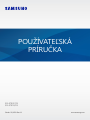 1
1
-
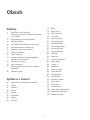 2
2
-
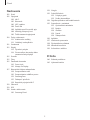 3
3
-
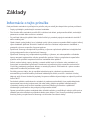 4
4
-
 5
5
-
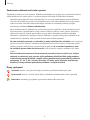 6
6
-
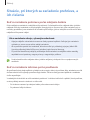 7
7
-
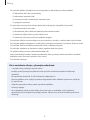 8
8
-
 9
9
-
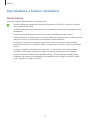 10
10
-
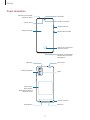 11
11
-
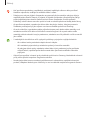 12
12
-
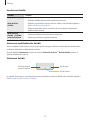 13
13
-
 14
14
-
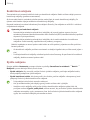 15
15
-
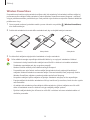 16
16
-
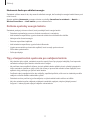 17
17
-
 18
18
-
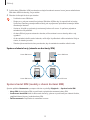 19
19
-
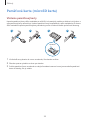 20
20
-
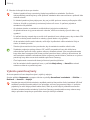 21
21
-
 22
22
-
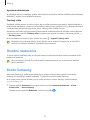 23
23
-
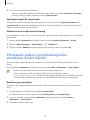 24
24
-
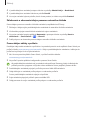 25
25
-
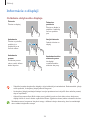 26
26
-
 27
27
-
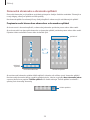 28
28
-
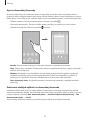 29
29
-
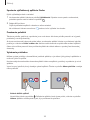 30
30
-
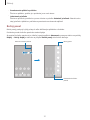 31
31
-
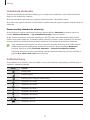 32
32
-
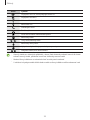 33
33
-
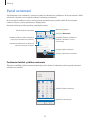 34
34
-
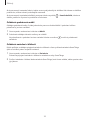 35
35
-
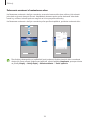 36
36
-
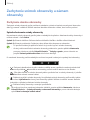 37
37
-
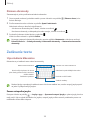 38
38
-
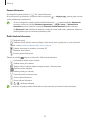 39
39
-
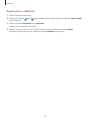 40
40
-
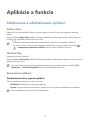 41
41
-
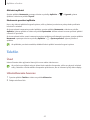 42
42
-
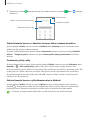 43
43
-
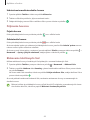 44
44
-
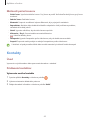 45
45
-
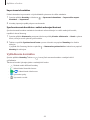 46
46
-
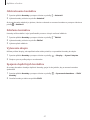 47
47
-
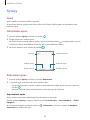 48
48
-
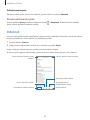 49
49
-
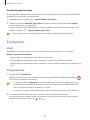 50
50
-
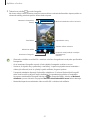 51
51
-
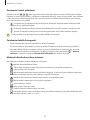 52
52
-
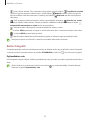 53
53
-
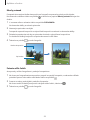 54
54
-
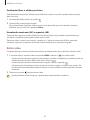 55
55
-
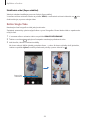 56
56
-
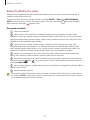 57
57
-
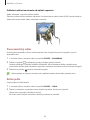 58
58
-
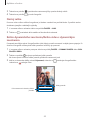 59
59
-
 60
60
-
 61
61
-
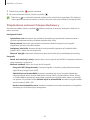 62
62
-
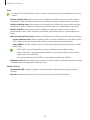 63
63
-
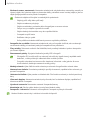 64
64
-
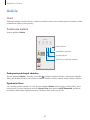 65
65
-
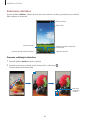 66
66
-
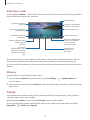 67
67
-
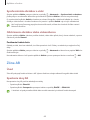 68
68
-
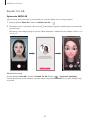 69
69
-
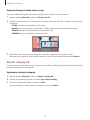 70
70
-
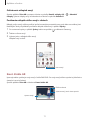 71
71
-
 72
72
-
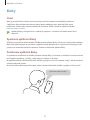 73
73
-
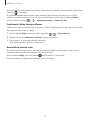 74
74
-
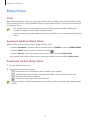 75
75
-
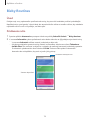 76
76
-
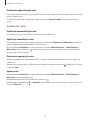 77
77
-
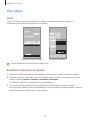 78
78
-
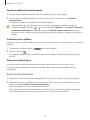 79
79
-
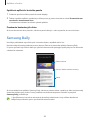 80
80
-
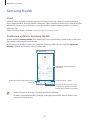 81
81
-
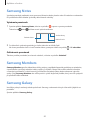 82
82
-
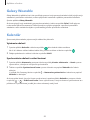 83
83
-
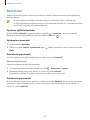 84
84
-
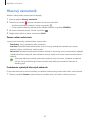 85
85
-
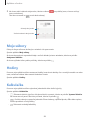 86
86
-
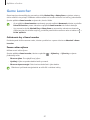 87
87
-
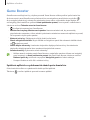 88
88
-
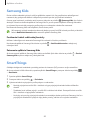 89
89
-
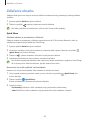 90
90
-
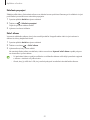 91
91
-
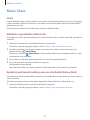 92
92
-
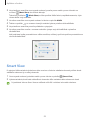 93
93
-
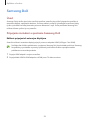 94
94
-
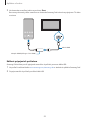 95
95
-
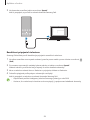 96
96
-
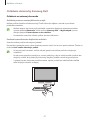 97
97
-
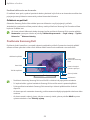 98
98
-
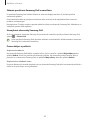 99
99
-
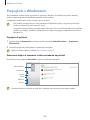 100
100
-
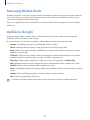 101
101
-
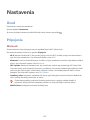 102
102
-
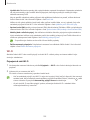 103
103
-
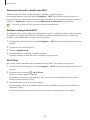 104
104
-
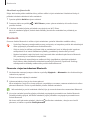 105
105
-
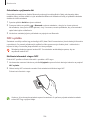 106
106
-
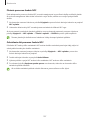 107
107
-
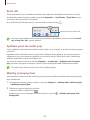 108
108
-
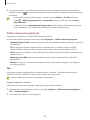 109
109
-
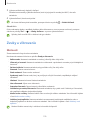 110
110
-
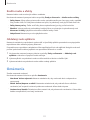 111
111
-
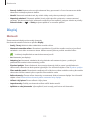 112
112
-
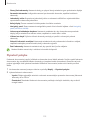 113
113
-
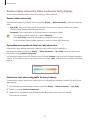 114
114
-
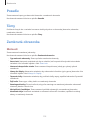 115
115
-
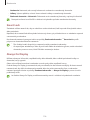 116
116
-
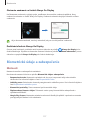 117
117
-
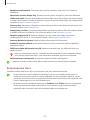 118
118
-
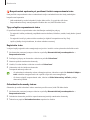 119
119
-
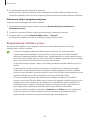 120
120
-
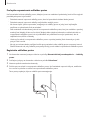 121
121
-
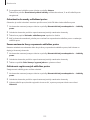 122
122
-
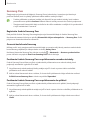 123
123
-
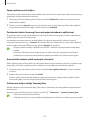 124
124
-
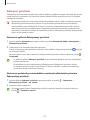 125
125
-
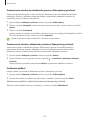 126
126
-
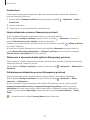 127
127
-
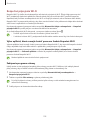 128
128
-
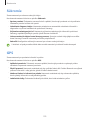 129
129
-
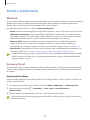 130
130
-
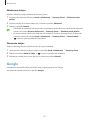 131
131
-
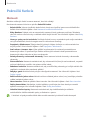 132
132
-
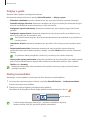 133
133
-
 134
134
-
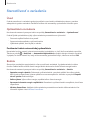 135
135
-
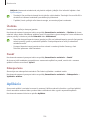 136
136
-
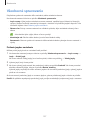 137
137
-
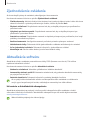 138
138
-
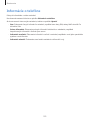 139
139
-
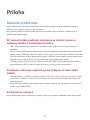 140
140
-
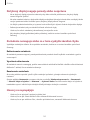 141
141
-
 142
142
-
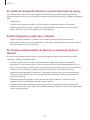 143
143
-
 144
144
-
 145
145
-
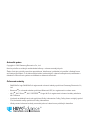 146
146
Samsung SM-G781B/DS Užívateľská príručka
- Typ
- Užívateľská príručka
- Táto príručka je tiež vhodná pre
Súvisiace články
-
Samsung SM-G780G/DS Užívateľská príručka
-
Samsung SM-A505FN/DS Užívateľská príručka
-
Samsung SM-G780F/DS Užívateľská príručka
-
Samsung SM-A515X Užívateľská príručka
-
Samsung SM-N981B/DS Užívateľská príručka
-
Samsung SM-F707B Užívateľská príručka
-
Samsung SM-G986B/DS Užívateľská príručka
-
Samsung SM-N970F/DS Užívateľská príručka
-
Samsung SM-F916B Užívateľská príručka
-
Samsung SM-A715F/DS Užívateľská príručka